データの結合
目的の分析を実行するには、複数の場所(異なるテーブルやデータソース)のデータを結合する必要があることがよくあります。 データの構造と分析のニーズに応じて、テーブルを結合する方法はいくつかあります。
リレーションシップと結合
Tableau Desktopのデフォルトの方法は、リレーションシップを使用することです。 リレーションシップでは、情報を結合するときに元のテーブルの詳細レベルが保持されます。 また、リレーションシップにより、シートごとにコンテキストベースの結合を実行できるため、各データソースの柔軟性が向上します。 リレーションシップは、ほとんどの場合、データを結合するための推奨される方法です。 詳細については、”リレーションシップと結合の違い”を参照してください。
ただし、意図的なフィルタリングや重複など、関係と比較して、制御または結合の目的の側面のために、結合を直接確立したい場合があります。
注:関係は最終的に結合を活用します(舞台裏で)。 たとえば、データソース間のリレーションシップは、vizが異なるデータソース内のテーブルのフィールドを使用する場合に、データベース間の結合を生成します。 そのため、データベース間結合のパフォーマンスの向上が重要になる場合があります。
共通の問題
- 結合を表示、編集、または作成するには、リレーションシップキャンバス(最初にデータソースを開いたり作成したりしたときに表示される領域)で論理テーブルを開き、結合キャンバスにアクセスする必要があります。
- パブリッシュされたTableauデータソースは結合では使用できません。 パブリッシュされたデータソースを結合するには、元のデータソースを編集して結合をネイティブに含めるか、データブレンドを使用する必要があります。
- テーブルを結合する場合、結合するフィールドは同じデータ型でなければなりません。 テーブルを結合した後にデータ型を変更すると、結合が解除されます。
- join句で使用されているフィールドは、結合を解除しないと削除できません。 データを結合して重複するフィールドをクリーンアップできるようにするには、DesktopではなくTableau Prep Builderを使用します
ヒント: Tableau Desktopには結合を作成して基本的なデータ整形を行う機能がありますが、Tableau Prep Builderはデータ準備用に設計されています。 複数の結合、フィールド名のクリーンアップ、データ型の変更、複数のピボットの実行、その他の関連するデータ準備が必要な場合は、Tableau Prep Builderの使用を検討してく
結合を作成する
-
結合を作成するには、関連するデータソースに接続します。 “データへの接続”を参照してください。
これらは、同じデータソース(データベース内のテーブルやExcelスプレッドシート内のシートなど)または異なるデータソース(これはクロスデータベース結合と呼ばれます)に データベース間結合を使用してテーブルを結合した場合、Tableauはキャンバス内のテーブルとデータグリッド内の列に色を付けて、データの接続元を表示します。
注:パブリッシュされたTableauデータソースを含む、すべてのデータソースがクロスデータベース結合をサポートしているわけではありません。 パブリッシュされたデータソースを結合するには、元のデータソースを編集して結合をネイティブに含めるか、データブレンドを使用します。
-
最初のテーブルをキャンバスにドラッグします。
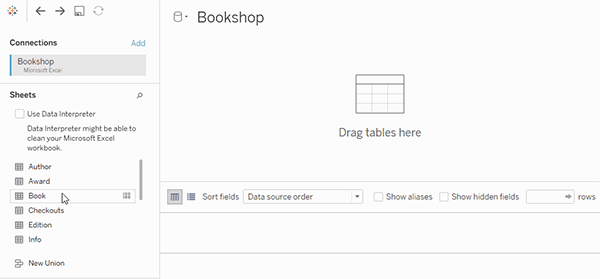
この時点で2番目のテーブルをドラッグすると、リレーションシップが形成されることに注意してください。
-
メニューから[開く]を選択するか、最初のテーブルをダブルクリックして結合キャンバス(物理レイヤー)を開きます。
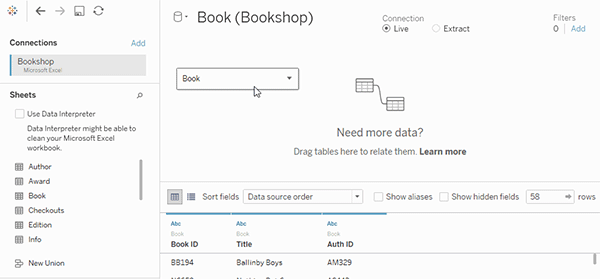
リレーションシップキャンバス上のテーブルをダブルクリックすると、結合キャンバスが開きます
-
別のテーブルをダブルクリックするか、結合キャンバスにドラッグします。
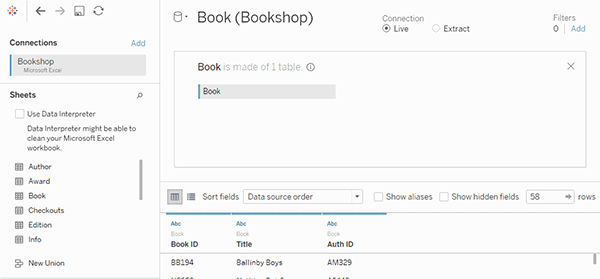
次のテーブルが完全に別のデータソースからのものである場合は、左側のペインの[接続]の下にある[追加]ボタン(webオーサリングでは
 )をクリックして、Tableauデー その接続を選択した状態で、目的のテーブルを結合キャンバスにドラッグします。
)をクリックして、Tableauデー その接続を選択した状態で、目的のテーブルを結合キャンバスにドラッグします。 -
[参加]アイコンをクリックして、参加を設定します。 データソースで使用可能なテーブルの1つからフィールドを選択し、結合演算子を選択し、追加されたテーブルからフィールドを選択して、1つ以上の結合句を追
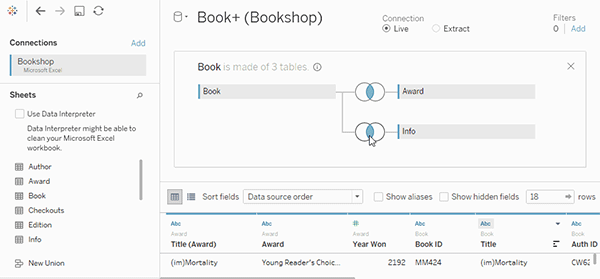
メモ: 不要なjoin句を削除するには、join句の右側にカーソルを合わせたときに表示される”x”をクリックします。
-
終了したら、結合ダイアログを閉じてキャンバスを結合します。
結合を作成したら、データを結合します。 結合のトラブルシューティングについては、”データの結合”を参照してください。
結合の解剖学
結合は、その型とjoin句によって定義されます。
結合タイプ
一般に、Tableauで使用できる結合には、内部、左、右、および完全外部の四つのタイプがあります。 複数のテーブルのデータを結合するために使用する結合タイプがわからない場合は、リレーションシップを使用する必要があります。
| 結合タイプ | 結果 |
|
インナー |
inner joinを使用してテーブルを結合すると、結果は両方のテーブルに一致する値を含むテーブルになります。 両方のテーブルで値が一致しない場合、値は完全に削除されます。 |
|
左 |
left joinを使用してテーブルを結合すると、結果は、左側のテーブルのすべての値と右側のテーブルの対応する一致を含むテーブルになります。 左のテーブルの値が右のテーブルに対応する一致を持たない場合、データグリッドにnull値が表示されます。 |
|
右 |
右結合を使用してテーブルを結合すると、結果は右のテーブルからのすべての値と左のテーブルからの対応する一致を含むテーブルになります。 右のテーブルの値が左のテーブルに対応する一致を持たない場合、データグリッドにnull値が表示されます。 |
|
フルアウター |
完全外部結合を使用してテーブルを結合すると、結果は両方のテーブルのすべての値を含むテーブルになります。 いずれかのテーブルの値が他のテーブルと一致しない場合、データグリッドにnull値が表示されます。 |
| ユニオン
|
unionは結合の一種ではありませんが、unionは、1つのテーブルから別のテーブルにデータ行を追加することによって、2つ以上のテーブルを結合する別の方法です。 理想的には、結合するテーブルには同じ数のフィールドがあり、それらのフィールドには一致する名前とデータ型があります。 Unionの詳細については、「データのUnion」を参照してください。 |
すべてのデータベースがすべての結合タイプをサポートしているとは限りません。 結合ダイアログでオプションが使用できない場合は、データソースからの制約が原因である可能性があります。
Join Clauses
joinは、一つ以上のjoin句を設定することによって実行されます。 Join句は、テーブル間で共有されるフィールドと、対応する行の照合方法をTableauに指示します。 たとえば、同じIDを持つ行は、結果テーブルで整列されます。
Join句は、ほとんどの場合、同じ値を持つ行に一致する等値演算子(=)を使用します。 また、less than(<)やnot equal(<>)などの非equi結合を実行することもできます。
結合には複数の結合句を含めることもできます。 たとえば、名と姓が別々の列に格納されている場合、「名=名」および「姓=名」の場合にのみ結合すると効果的です。 行を結合するには、両方の条件がtrueである必要があります。 または、姓が共有されているが名が共有されていない場合に結果を返すことが目標であった場合、join句は「First name<>First name」および「Last name=Last name」になります。
結合句には計算も含めることができます。 たとえば、join句は、名前フィールド”+=+”の連結である可能性があります。 すべてのデータソース接続がjoin句の計算をサポートしているわけではないことに注意してください。
結合キーのnull値について
一般に、結合はデータベースレベルで実行されます。 テーブルの結合に使用されるフィールドにnull値が含まれている場合、ほとんどのデータベースはnull値を含む行を含まないデータを返します。 ただし、特定の単一接続データソースでは、Null値を含むフィールドをnull値を含む他のフィールドと結合できる追加オプションがTableauに用意されています。
データソースを設定したら、データソースページで、データ>Null値をnull値に結合を選択します。
オプションがグレーアウトされている場合、データソースでは使用できません。 このオプションを使用するデータソースに2番目の接続を追加すると、結合はnull値を持つ行を除外するデフォルトの動作に戻ります。
クロスデータベース結合
Tableauでは、異なるデータソースのテーブルからの結合が許可されていますが、プラットフォームに互換性があるデータベース側からの制 つまり、テーブルを結合する前に、各データベースへの新しい接続を作成します。
- データの最初のソースに接続したら、データペインの追加オプションを使用して別の接続を追加します。
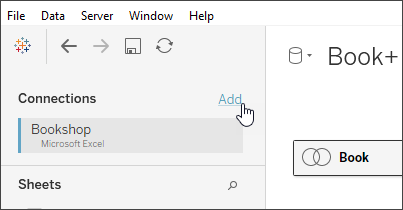
メモ: 別の接続を追加しようとしているときに、必要なコネクタが接続リストから使用できない場合、結合するソースの組み合わせではデータベース間結合はサ これには、キューブデータ(Microsoft Analysis Servicesなど)、ほとんどの抽出専用データ(Google AnalyticsやODataなど)、パブリッシュされたTableau Serverデータソースへの接続が含まれます。
- これにより、完全に異なるデータソースではなく、2番目の接続が作成されます。 データソースタブでは、2つ(またはそれ以上)の接続を切り替えることができます。
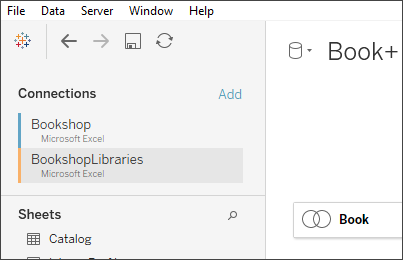
- ワークシートに移動して分析を開始すると、データソースは単一の結合されたデータソースとして機能します。 これは、ワークシート上で切り替えることができる二つの独立したデータソースとは対照的です。
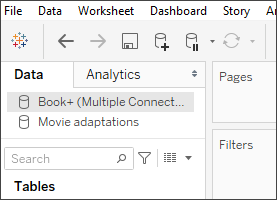
Book+データソースには、データベース間結合を持つ2つの接続が含まれています。 これは、単一のデータソースとして機能します。 Movie adaptationsデータソースは独立したデータソースです。
注:通常、同じデータベースからテーブルを結合すると、パフォーマンスが向上します。 これは、同じデータベースに格納されているデータのクエリにかかる時間が短く、データベースのネイティブ機能を活用して結合を実行するためです。 データベース間結合のパフォーマンスの詳細については、”データベース間結合のパフォーマンスの向上”を参照してください。




